Задание №2. Создать документ на основе шаблона бланка предприятия
Задание №1. Создать бланк для писем, факсов с продольным расположением реквизитов
Практическое задание №1. Технология работы с деловой информацией в текстовом редакторе Word.
Тема 1. Средства офисного пакета Microsoft Office
ПЛАНЫ АУДИТОРНЫХ ЗАНЯТИЙ
Тема 2. Интернет технологии
Тема 1.4. Знакомство с базой данных Access
Тема 1.3. Подготовка презентаций средствами Power Point
Тема 1.2. Решение задач в Excel
Тема 1.1. Технология работы с деловой информацией в текстовом редакторе Word
Тема 1. Средства офисного пакета Microsoft Office
ПРОГРАММА КУРСА
ТЕМАТИЧЕСКИЙ ПЛАН ДИСЦИПЛИНЫ
ОБЪЕМ ДИСЦИПЛИНЫ И ВИДЫ УЧЕБНОЙ РАБОТЫ
| Вид учебной работы (по учебному плану) | Количество часов по учебному плану |
| базовое образование - среднее профессиональное | |
| Общая трудоемкость | 5з.е – 180ч |
| Аудиторные занятия | |
| Лекции | – |
| Практические занятия | 8 |
| Самостоятельная работа и НИРС | 118 |
| Перезачет | 54 |
| Форма итогового контроля | зачет |
для студентов заочной формы обучения
|
|
|
| № п/п | Разделы (темы) дисциплины | Количество зачетных единиц и часов по видам учебных занятий (по учебному плану) | |
| Семинары | С/р | ||
| Средства офисного пакета Microsoft Office: | |||
| 1.1. Технология работы с деловой информацией в текстовом редакторе Word | |||
| 1.2. Решение задач в Excel. | |||
| 1.3. Подготовка презентаций средствами Power Point. | – | ||
| 1.4. Знакомство с базой данных Access | |||
| Интернет технологии | |||
| Итого |
Создание шаблонов в текстовом редакторе Word. Встраивание в шаблон реквизитов: «эмблема», «ссылка на индекс и дату» и др. Освоение технологии создания вписываемых реквизитов. Создание документов на основе шаблона. Циркулярная рассылка документов.
Создание документа с оглавлением, гиперссылками, закладками, примечаниями. Рецензирование документа. Форматирование документа. Табличные данные. Эффективная работа с буфером обмена.
Ввод исходных данных в ячейки рабочего листа Excel. Обработка числовой, текстовой информации и информации в формате дата/время с помощью встроенных функций Excel. Построение графиков и диаграмм, отражающих результаты статистической обработки исходных данных. Формулирование выводов. Обмен данными между приложениями. Базы данных в Excel.
Задачи оптимизации с одним неизвестным – подбор параметра. Задачи оптимизации со многими неизвестными – поиск решения.
Структура и содержание презентации. Создание и наполнение презентации. Управление презентацией. Объекты анимации.
|
|
|
Представление о базе данных. Принципы организации таблиц в базах данных. Основные объекты. Создание таблиц, запросов, форм, отчетов.
Основные понятия World Wide Web: веб-страница; гиперссылки; средства просмотра Web. Работа с программой Internet Explorer 8: открытие и просмотр веб-страниц; приемы управления браузером; прием файлов из Интернета. Поиск информации в World Wide Web: поисковые указатели; поисковые каталоги; рекомендации по приемам эффективного поиска; рекомендации по использованию поисковых систем. Основные требования информационной безопасности.
Учебным планом по направлению подготовки 080200.62 – «Менеджмент» квалификация (степень) бакалавр предусмотрено проведение практических занятий по дисциплине ”Информационные технологии в юридической деятельности”.
1. Создать новый шаблон, используя команду Создать меню Файл (в диалоговом окне Создать нужно отметить кнопку Шаблон). Образец создаваемого бланка дан ниже.
2. Задать формат бланка, используя команду Параметры страницы меню Файл. Размер бумаги – 210x297 мм. Ориентация – книжная, поля: верхнее – 2 см, нижнее – 2 см, левое – 2,5 см, правое – 1 см.
3. Заполнить шаблон, т.е.
а) вставить в шаблон реквизит «эмблема» (команда Рисунок меню Вставка);
б) вставить в шаблон реквизит «наименование предприятия»;
в) вставить вписываемые реквизиты «дата» и «индекс (№) документа», которые стоят на одной строке. Для этого:
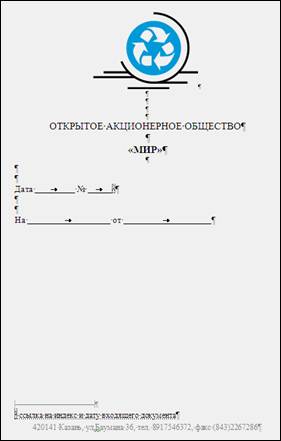
· Набрать слово Дата и там, где должна быть горизонтальная черта для даты, поставить знак табуляции, нажав на клавишу [Tab] (на экране знак табуляции отобразится стрелкой вправо, которую можно увидеть, если включен режим просмотра спецсимволов, т.е. кнопка  на панели инструментов «Стандартная» нажата);
на панели инструментов «Стандартная» нажата);
· после знака табуляции поставить пробел;
· поставить символ номера;
· после символа номера поставить один пробел, а затем знак табуляции для второй горизонтальной черты;
· обозначить горизонтальные линии и задать их длину. Для этого выделить мышью первый знак табуляции, задать символу табуляции формат подчеркнутого символа. Аналогично прочертить линию под вторым знаком табуляции. Длина линий задается путем установки маркера табуляции на линейке. В левой части линейки находится кнопка, с помощью которой можно переключать способ выравнивания относительно знака табуляции. Можно задать четыре способа выравнивания: – левое выравнивание;
– левое выравнивание; – правое выравнивание;
– правое выравнивание; – центральное выравнивание;
– центральное выравнивание; – выравнивание по десятичной точке. При этом если текст не содержит числа с десятичной точкой, то он помещается просто слева.
– выравнивание по десятичной точке. При этом если текст не содержит числа с десятичной точкой, то он помещается просто слева.
· для первого знака табуляции будем использовать левое выравнивание и правое – для второго. Чтобы установить маркер табуляции на линейке, необходимо задать абзацу выравнивание по левому краю, указать курсором мыши позицию на нижней стороне линейки, где будет устанавливаться маркер табуляции и щелкнуть. Если длина линии окажется неудовлетворительной, нужно переместить маркер на новое место с помощью мыши. Чтобы удалить маркер с линейки, нужно мышью стащить его с линейки вниз;
г) вставить реквизит «ссылка на индекс и дату входящего документа».
Реквизит «ссылка на индекс и дату входящего документа» – это реквизит, который проставляется при создании письма-ответа, он может отсутствовать, например, во внутренних документах, поэтому для этого реквизита в шаблоне бланка предприятия необходимо указать только место расположения. Тем самым в шаблон бланка будет вставлена подсказка. Символам подсказки надо присвоить формат скрытого текста, тогда она не будет отображаться при печати. Если при составлении документа на основе этого шаблона нужен реквизит «ссылка на индекс и дату входящего документа», то скрытость надо снять (в документе, а не в шаблоне).
|
|
|
Данный абзац должен быть выровнен по левому краю.
Чтобы данный реквизит лучше читался, нужно дать для его абзаца интервал сверху 3-6 пунктов, используя команду Абзац меню Формат.
д) вставить в шаблон реквизит «почтовый адрес, номер телефона, номер факса» в виде нижнего колонтитула (команда Колонтитулы меню Вид).
4. Выполнить команду Сохранить меню Файл для сохранения созданного шаблона на диске. При правильном создании шаблона при его сохранении автоматически предлагается папка Шаблоны для его хранения, а в параметре Тип файла автоматически устанавливается тип Шаблоны документа (расширение –.dot). Закрыть файл.
1. Выполнить команду Создать меню Файл. Выбрать команду Шаблоны – На моем компьютере. В диалоговом окне Создать выбрать переключатель Документ, а из списка шаблонов выбрать свой шаблон.
2. Набрать произвольный текст документа (письма), вписать дату, №..
3. Сохранить документ на диске с произвольным именем (тип файла – документ Word).
4. Создать другой документ (письмо-ответ) на основе того же шаблона и сохранить его на диске.
 2013-12-31
2013-12-31 696
696








